修改此控制項目會使頁面自動更新
macOS 使用手冊

在 Mac 上使用桌面堆疊
在 Mac 的桌面上堆疊,整齊地整理分組桌面上的檔案。每當您儲存檔案到桌面上,系統就會自動將該檔案加入適當的堆疊中。
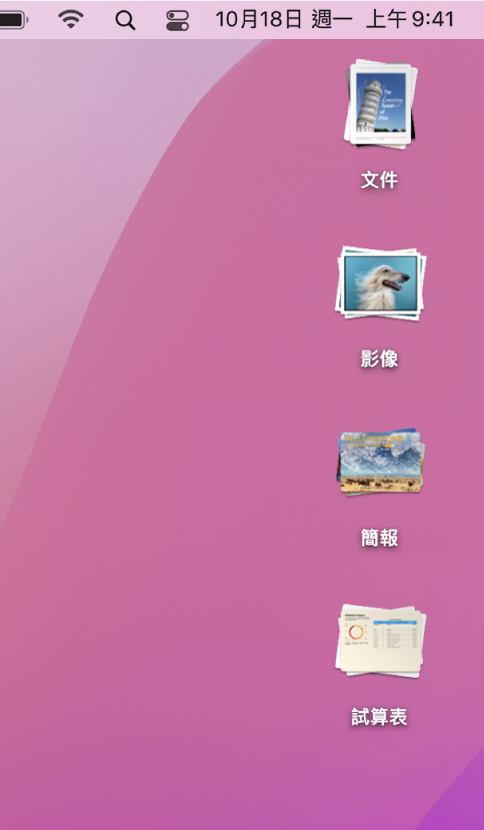
開啟桌面堆疊
在 Mac 上,按一下桌面,然後選擇「顯示方式」>「使用堆疊」或按下 Control + Command + 0。您也可以按住 Control 鍵並按一下桌面,然後選擇「使用堆疊」。
瀏覽桌面堆疊中的檔案
在 Mac 上,在觸控式軌跡板上使用兩指(或在巧控滑鼠上則使用一指)向左或向右滑動堆疊。
展開或收合桌面堆疊
請在 Mac 上執行下列任一操作:
展開堆疊:在桌面上按一下堆疊。展開堆疊時,按兩下任何項目來打開。
收合堆疊:按一下其向下箭頭圖像圖像。
更改桌面堆疊的分組方式
您可依照類型(例如影像或 PDF)、日期(例如,檔案「上次開啟日期」或「製作日期」)或 Finder 標記來將堆疊分組。
在 Mac 上,按一下桌面,選擇「顯示方式」>「堆疊分組方式」,然後選擇一個選項。或是按住 Control 鍵並按一下桌面,選擇「堆疊分組方式」,然後選擇一個選項。
更改桌面堆疊的外觀
您可將圖像放大、更改圖像之間的間距、將圖像標籤移到側面,或是顯示更多資訊(例如堆疊中的檔案數量)。
在 Mac 上,按一下桌面,選擇「顯示方式」>「打開顯示方式選項」,然後更改選項。或是按住 Control 鍵並按一下桌面,選擇「打開顯示方式選項」,然後更改選項。
您可以在 Dock 終將檔案夾顯示為堆疊。請參閱:在 Dock 中使用檔案夾。
也請參閱瞭解 Mac 桌面
感謝您的寶貴意見。